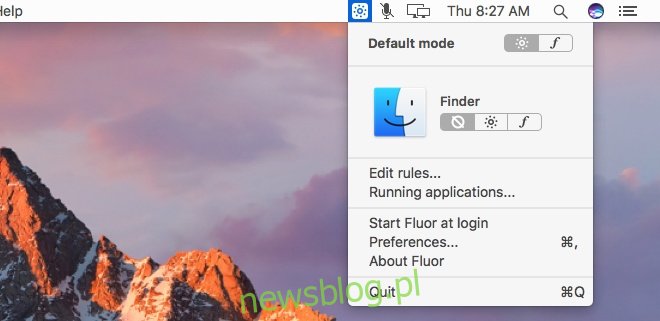Standardowa klawiatura Apple, kupowana osobno lub podłączona do Macbooka, ma rząd klawiszy funkcyjnych u góry. Ten rząd klawiszy jest standardem w prawie wszystkich klawiaturach. Podobnie jak wszystkie klawiatury, te klawisze mają podwójne funkcje. Klawisze mogą zamykać aplikacje lub otwierać menu pomocy, a także między innymi wyciszać / wyłączać wyciszenie komputera Mac. Ponieważ klawisze pełnią podwójną funkcję, klawisz modyfikujący „Fn” informuje klawiaturę, jaką funkcję ma wykonać. Możesz ustawić klawisze tak, aby zawsze działały jako klawisze funkcyjne lub zawsze działały jako klawisze multimedialne. Fluor to bezpłatna aplikacja na komputery Mac, która zmienia to zachowanie w locie. Możesz wstępnie zdefiniować zachowanie kluczy dla poszczególnych aplikacji. Firma Fluor wykryje, która aplikacja jest aktywna, i odpowiednio zmieni zachowanie.
Pobierz i uruchom Fluor. Uruchamia się z paska menu i wskazuje, w jakim stanie są klawisze funkcyjne. Ikona kółka wskazuje, że klawisze funkcyjne będą działać jak klawisze Apple. Ikona F wskazuje, że będą działać jak standardowe klawisze funkcyjne.
Możesz ustawić zachowanie dla poszczególnych aplikacji. Każda aplikacja ma trzy stany. Stan wyłączenia oznacza, że Fluor nie zmienia zachowania klawiszy funkcyjnych. Zachowanie klawiszy Apple polega na tym, że klawisze funkcyjne będą działać jak klawisze Apple, gdy wybrana aplikacja jest aktywna. Zachowanie klawisza funkcyjnego powoduje, że klawisze działają jak standardowe klawisze F2, F3, F4 itd.
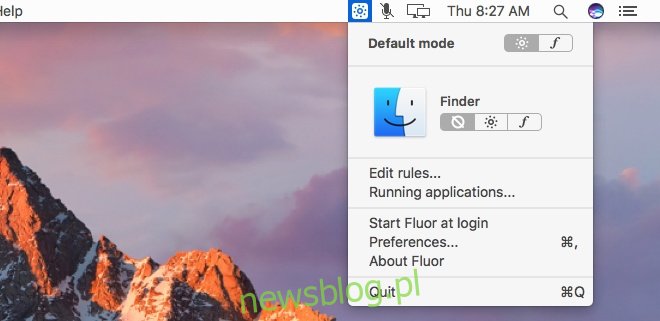
Możesz ustawić domyślny tryb aplikacji. Gdy zachowanie klawisza funkcyjnego nie jest zdefiniowane dla aplikacji, odziedziczy zachowanie z ustawionego ustawienia domyślnego.
Aby dodać aplikację i ustawić jej zachowanie, otwórz menu Fluor i wybierz „Edytuj reguły”. Wybierz aplikację z folderu Aplikacje, a następnie wybierz sposób, w jaki Fluor ma działać klawisze funkcyjne, gdy aplikacja jest aktywna.
Możesz ustawić Fluor tak, aby automatycznie uruchamiał się po zalogowaniu i ustawić domyślny tryb uruchamiania. Możesz także ustawić resetowanie trybu po wyjściu z aplikacji lub uruchomić ją w trybie, w którym była ostatnio uruchomiona.
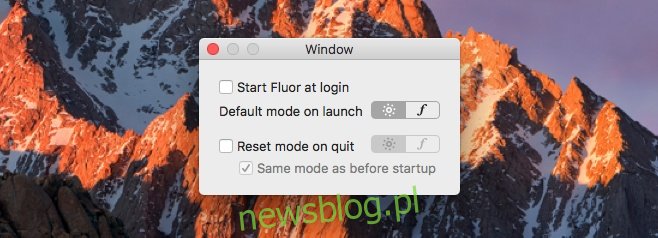
Fluor jest przydatny, jeśli używane aplikacje wymagają, aby klawisze funkcyjne zachowywały się inaczej. Niektórzy mogą potrzebować ich do działania jako standardowe klawisze funkcyjne, podczas gdy inni mogą potrzebować ich jako klawiszy Apple. Zamiast przytrzymywać klawisz Fn lub modyfikować ich zachowanie, Fluor zmieni sposób ich pracy w locie.